-
0/10
همان طور که میدانید چند هفتهای میشود که از عرضهی جهانی کنسول ایکسباکس سری ایکس میگذرد؛ کنسول نسل نهمی و قدرتمند مایکروسافت که سعی دارد یکبار دیگر نگاهها را در صنعت بازیهای ویدیویی، به سمت ردموندیها بازگرداند.
استفاده از کنسول جدید یکی از هیجانانگیزترین تجربههای هر کاربری است که به بازیهای ویدیویی علاقه دارد. به خصوص اگر این کنسولهای نسل نهمی شرکت مایکروسافت باشد. قبل از شروع این تجربه فوقالعاده، لازم است با یک سری نکات مربوط به منوها و ابزارهای ایکسباکس سری ایکس و اس آشنا شوید تا حداکثر لذت را از بازی کردن روی این کنسولها ببرید. در کنسولهای نسل جدید، شرکت مایکروسافت رابط کاربری محبوب ایکسباکس را چندین مرحله ارتقا داده است. در این مقاله قصد داریم هشت ویژگی مهم برای تجربهی کنسول ایکسباکس سری ایکس را شرح دهیم.
۸- قابلیت Quick Resume
از مهمترین ویژگیهای جدید ایکسباکس که با عرضه کنسولهای نسل نهمی ایکسباکس سری ایکس و سری اس مورد توجه قرار گرفت، میتوان به قابلیت جدید Quick Resume اشاره کرد. به طور خلاصه، قابلیت Quick Resume این امکان را به شما میدهد که بین چند بازی مختلف چرخش کنید، بدون اینکه نیاز باشد هیچ کدام از آن عناوین را ببندید. بهترین بخش قابلیت Quick Resume این است که به عنوان یک ویژگی پیش فرض روی کنسولهای ایکسباکس سری ایکس و اس قرار گرفته شده است و شما لازم نیست برای استفاده از آن تنظیمات خاصی را فعال کنید.
متاسفانه این قابلیت در هنگام عرضه کنسولهای نسل نهمی ایکسباکس سری ایکس و اس فقط برای بازیهایی که قابلیت backwards compatibility از آنها پشتیبانی میکند قابل استفاده است اما بنا به گفتهی ایکسباکس، قرار است در آینده نزدیک و در پچهای بعد از عرضه، این قابلیت برای بازیهای نسل بعدی هم در دسترس کاربران قرار بگیرد. قابلیت Quick Resume مناسب روزهایی است که نمیدانید میخواهید کدام بازی را اجرا کنید و با این ویژگی میتوانید به راحتی از عنوانی به عنوان دیگر جابهجا شوید.
۷- امکان گروهبندی بازیها بهجای پین کردن آنها
امکان پین کردن بازیها از زمان عرضه ایکسباکس وان به ویژگیهای رابط کاربری ایکسباکس اضافه شد و از همان ابتدا به یکی از موارد موردعلاقه هواداران تبدیل شد. با استفاده از این قابلیت، بازیکنان میتوانستند بازیهای خود را به ترتیب دلخواه خود سازماندهی کنند و به راحتی به آنها دسترسی داشته باشند. با عرضه ایکسباکس سری ایکس و سری اس، این قابلیت از Pin به Group تغییر کرد که راهکار آسانی برای طبقهبندی بازیها و اپلیکیشنها است. برای مشاهده پینها و دیگر گروهها، کافی است دکمه ایکسباکس را بزنید تا صفحه Guide برای شما باز شود؛ در بخش My Games and Apps میتوانید به بخش Groups دسترسی پیدا کنید.
در بخش Groups گزینه تنظیمات Create a Group را انتخاب کنید. اینجا جایی است که اتفاقات هیجانانگیز شروع میشود. شما میتوانید بازیها و اپلیکیشنهای خود را بهترتیب دلخواه خود ساماندهی کنید. برای ساخت گروه، ابتدا عناوینی که میخواهید در یک دسته قرار بگیرند را انتخاب میکنید، سپس دکمه منوی کنترلر خود را بزنید تا اسم گروه مورد نظر را عوض کنید، ترتیب بازیها را تغییر دهید و یا گروه مورد نظر را به صفحه خانه ایکسباکس اضافه کنید.
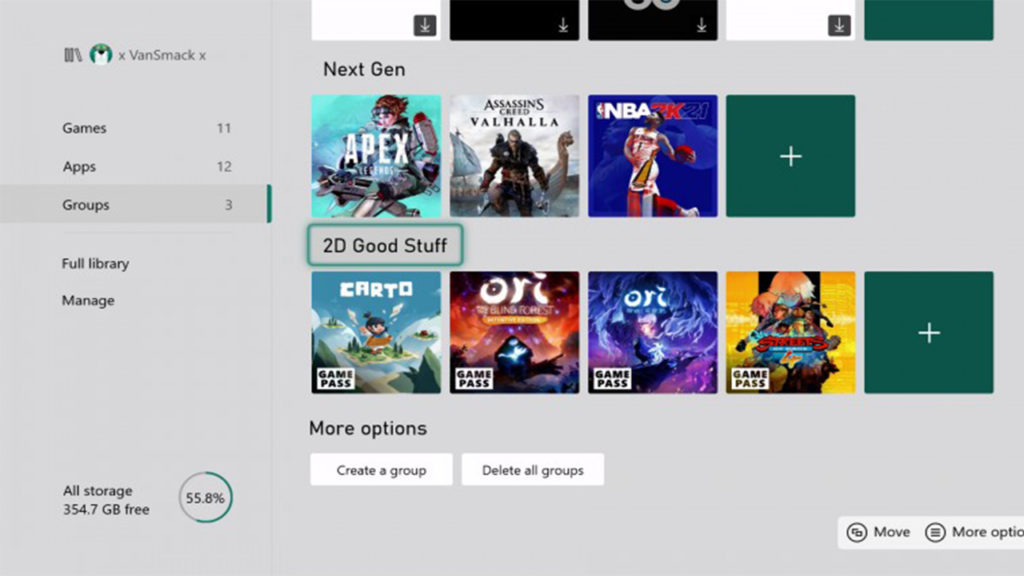
۶- ویژگیهای دکمه Share
یکی از کاربردیترین ویژگیهای ایکسباکس سری ایکس، دکمه اختصاصی Share روی کنترلر آن است که به کاربران این امکان را میدهد که در لحظه ویدیوی مورد نظر خود را ضبط کنند یا از صحنه دلخواه خود عکس بگیرند. برای شروع، کافی است یک بار دکمه Share را فشار بدهید تا از صفحه خود اسکرینشات بگیرید. همچنین با نگه داشتن دکمه Share میتوانید ویدیویی تا سقف 30 ثانیه ضبط کنید. برای دیدن گالری عکسها و فیلمهای اخیر خود دو بار به سرعت روی دکمه Share بزنید. در این مرحله میتوانید روی ویدیو یا عکس مورد نظر خود کلیک کنید و آن را در شبکههای مجازی به اشتراک بگذارید یا برای دوستانتان بفرسید. علاوه بر این، میتوانید تنظیماتی مانند کوتاه کردن ویدیو یا تغییر پسزمینه عکس خود را در این بخش اعمال کنید. اگر مایل به تغییر تنظیمات کنترل، ضبط یا رزولوشن ویدیوی خود هستید، میتوانید در بخش Settings ویژگیهای Share را تغییر دهید. برای این کار، ابتدا وارد بخش تنظیمات شوید، سپس در بخش Preferences روی گزینه Capture & Share کلیک کنید تا صفحه تنظیمات ضبط برای شما باز شود.
۵- تنظیمات روز/شب صفحه
اگر در گذشته از کنسولهای ایکسباکس استفاده کرده باشید، احتمالا با قابلیت شخصی سازی صفحه اصلی آن نیز آشنا هستید. یکی از بخشهای مورد علاقه کاربران قابلیت تغییر تم تاریک و روشن سیستم با توجه به طلوع و غروب خورشید باتوجه به زمان محلی است. تمهای زماندار ایکسباکس مانند Night Shift گوشیهای آیفون و f.lux رایانههای شخصی عمل میکند. کنسول ایکسباکس به صورت اتوماتیک تم رنگی روشن خود را از زمان طلوع خورشید فعال میکند و پس از غروب آفتاب آن را به قالب تیره تغییر میدهد تا از چشمان شما محافظت کند.
برای فعالسازی این قابلیت، وارد داشبورد صفحه اصلی ایکسباکس شوید. سپس دکمه Select کنترلر خود را فشار دهید. این کار صفحه تنظیمات شخصیسازی (Customize Home) را برای شما باز میکند. در این بخش میتوانید مواردی مانند تصویر پسزمینه، قالب رنگی و ترتیب موارد موجود در صفحه اصلی را تغییر دهید. گزینه Theme & Motion را انتخاب کنید و در بخش System Theme روی گزینه Scheduled کلیک کنید و تیک حالت use sunrise and sunset times را بزنید. به همین راحتی! حالا میتوانید از چشمان خود در برابر نور آبی اضافه در تاریکی شب محافظت کنید.
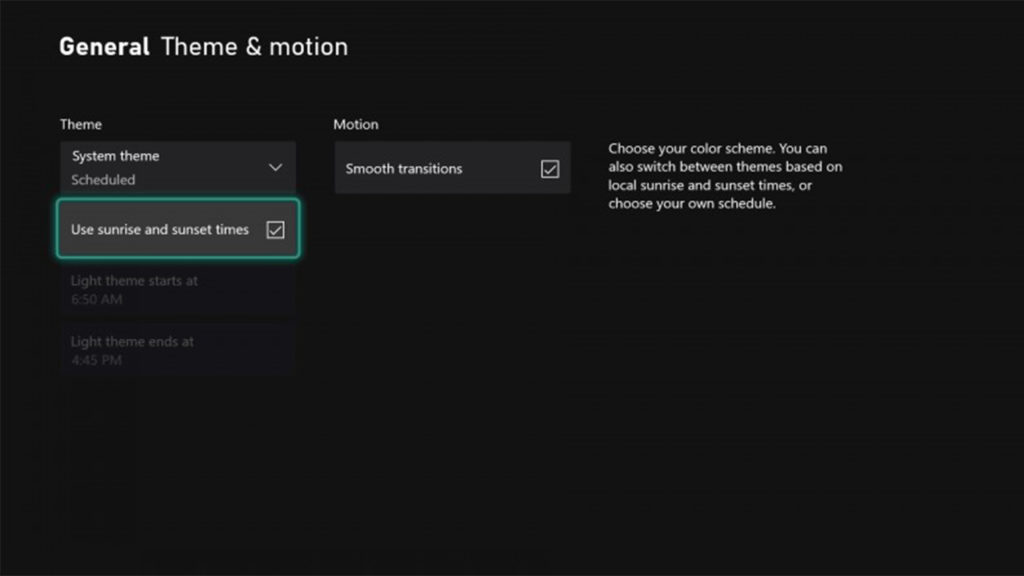
۴- نوار ابزار Quick Access
ویژگی بعدی که باید روی کنسول ایکسباکس خود تنظیم کنید نوار ابزار Quick Access یا همان دسترسی سریع است. این ویژگی از موارد پرکاربرد ایکسباکس سری ایکس بین طرفداران محسوب میشود. برای دسترسی به منوی Quick Access، دکمه Xbox کنترلر خود را بزنید تا صفحه راهنما یا همان Guide برای شما باز شود. در اینجا با زدن تریگر راست (RT) میتوانید وارد نوار ابزار Quick Access شوید که شامل میانبرها به کتابخانه عناوین گیم پس و فروشگاه مایکروسافت میشود. همچنین در این بخش میتوانید اخطارهای کاربری خود را مشاهده کنید و تنظیمات ابتدایی صدا را تغییر دهید.
۳- گزینههای دسترسی کاربران
در طی چند سال اخیر، شرکت مایکروسافت قدمهای بلندی در مسیر راحتتر شدن و بهینه شدن دسترسی کاربران بیشتر به بازیهای ویدیویی برداشته است. در آخرین محصول سختافزاری این شرکت، کاربران میتوانند با استفاده از گزینههای دسترسی موجود روی کنسول ایکسباکس سری ایکس، تجربه راحتتر و بهتری داشته باشند. تنظیمات دسترسی آسان شامل مواردی از جمله تغییر کاربرد دکمههای کنترلر، استفاده از قابلیت Copilot برای بازی دونفره و همچنین کمکهای شنیداری و بصری مانند خواندن متون، تبدیل گفتار به نوشتار و بزرگ کردن صفحه با ابزار ذرهبین میشود. برای پیدا کردن منوی دسترسی، وارد نرمافزار Settings شوید. در پایین لیست تنظیمات میتوانید گزینه Ease of Access را مشاهده کنید. در این بخش میتوانید ابزارهای مختلف دسترسی آسانتر کنسول ایکسباکس سری ایکس را آزمایش کنید و بنا به سلیقه خود تنظیمات لازم را اعمال کنید.
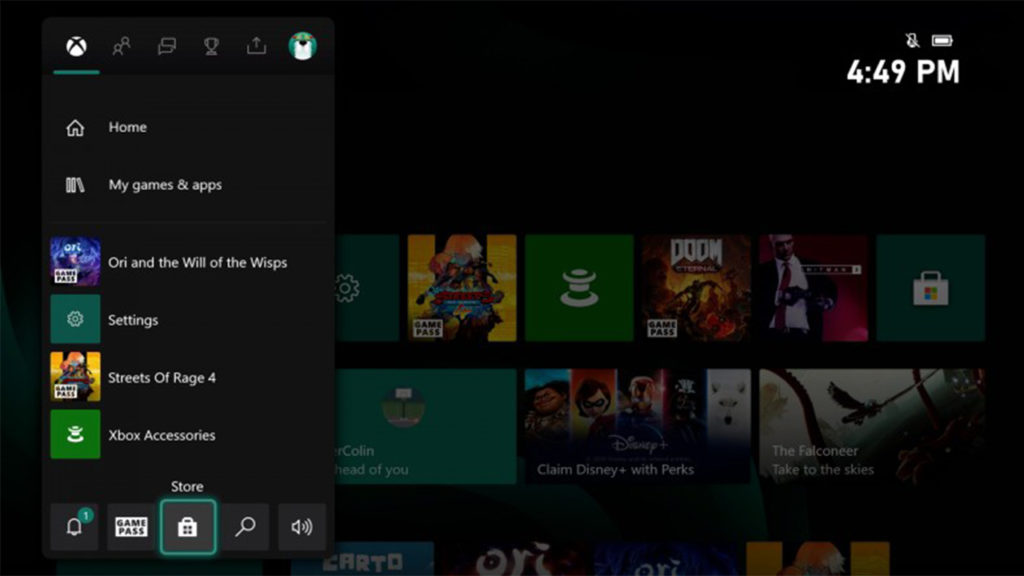
۲- اپلیکیشن موبایل ایکسباکس
احتمالا تاکنون با اپلیکیشنهای بی زرق و برق صنعت بازیهای ویدیویی مواجه شدهاید. اپلیکیشن موبایل ایکسباکس نقطه مقابل این موارد است. این اپلیکیشن با رابط کاربری مناسب و ظاهری زیبا، عنصری کاربردی برای استفاده حداکثری شما از کنسولهای ایکسباکس سری ایکس و اس است. اپلیکیشن موبایل ایکسباکس این امکان را به شما میدهد تا دانلودهای ایکسباکس خود را از دور زمانبندی و ذخیرهسازی فایلهای بازیهای خود را مدیریت کنید. همچنین، با استفاده از این اپلیکیشن میتوانید با دوستان ایکسباکسی خود در ارتباط باشید و بهصورت زنده با آنها صحبت کنید. علاوه بر این، با استفاده از اپلیکیشن ایکسباکس میتوانید نرمافزارهای روی کنسول خود را از راه دور کنترل کنید. برای مثال میتوانید به شبکهی استریم آنلاین نتفلیکس دسترسی داشته باشید. لازم به ذکر است که در صورت داشتن اینترنت مناسب، میتوانید بازیهای خود را از راه دور روی گوشی موبایل استریم کنید. اپلیکیشن همراه ایکسباکس هماکنون از طریق فروشگاههای اپ استور و گوگل پلی براس سیستم عاملهای iOS و اندروید در دسترس قرار دارد.
۱- ماموریتهای گیم پس
بیشتر کاربران ایکسباکس، سرویس ایکسباکس گیم پس را به عنوان روشی مقرون به صرفه برای دسترسی به آرشیوی از بازیهای متعدد میشناسند که تجربه بازیهای ویدیویی را روی رایانههای شخصی و کنسولهای ایکسباکس دلچسبتر میکند؛ اما یکی از نکات جالب توجه دیگر این سرویس، ماموریتهای ویژهی گیم پس است. به طور کلی، انجام ماموریتهای گیم پس مانند انجام ماموریتها و چالشهای درون بازیها، به شما امتیاز Microsoft Reward میدهد. شما میتوانید این امتیازها را تبدیل به اشتراک ایکسباکس لایو و گیفت کارت دیجیتالی فروشگاه ایکسباکس کنید. همچنین میتوانید مجموع یا بخشی از امتیاز خود را به جنبشهای خیریه مانند Olympics یا Trevor Project اهدا کنید. برای استفاده از امتیاز ماموریتهای گیم پس، اپلیکیشن Microsoft Rewards که از قبل روی کنسول شما نصب شده است را باز کرده و روی بخش Redeem کلیک کنید.


نظرات
دیدگاه خود را اشتراک گذارید